-
スマホで簡単 Yahoo! JAPANのデジタルチケット
-
お知らせ
有効期間、日付選択カレンダーについて(受付方法)
常設販売チケット用のご案内です。
「販売方法」画面で、「在庫管理」の設定を在庫とした場合と、日別在庫とした場合で設定する内容が異なります。
「販売方法」の「在庫管理」で「在庫」を設定した場合
有効期間
チケットの有効期間を設定します。
- 日数を設定する
チケット購入日からの有効期間を最大365日まで日数で設定できます。
設定した有効期間、有効な曜日、時刻を設定することで、受付時に確認することができます。
- 期間を設定する
チケット購入日によらず、有効開始日、有効終了日を日時で設定できます。
設定した有効期間、有効な曜日、時刻を設定することで、受付時に確認することができます。
注意
受付の有効期間外をシステム制御する仕組みは現在ありません。
受付管理画面やスマホチケット情報から目視でご確認いただけます。
- 除外日を設定する
除外日とは、有効期間の内、無効期間があることをチケット情報に表示することができます。
例)
購入日:2021年2月1日
有効期間:購入から28日間
曜日・時間:月、火、水、木、13:00~18:00
除外日:2021年2月23日0:00~2021年2月23日23:59
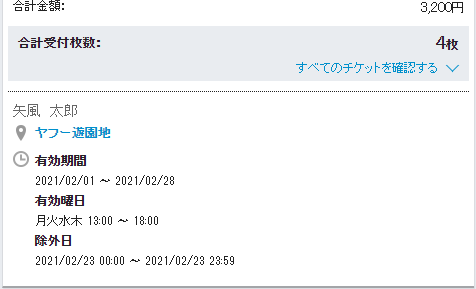
ヒント
時刻は1分単位で直接数字で入力することが可能です。
「販売方法」の「在庫管理」で「日別在庫」を設定した場合
日付選択カレンダー
購入時、チケットの利用日として選択できる期間を設定します。
チケットを利用できる期間をカレンダーで表示し、購入者はカレンダーから利用したい日を指定してチケットを購入します。
- 日数を設定する
カレンダーの表示範囲を日数で設定できます。
有効な曜日、時刻を設定することで、受付時に確認することができます。
- 期間を設定する
カレンダーの表示範囲を日付指定で設定できます。
「販売期間」の「終了日時」を「表示終了日」以前に設定してください。
有効な曜日を設定することで、有効な曜日のみカレンダーで指定できるようになります。
注意
受付の有効期間外をシステム制御する仕組みは現在ありません。
受付管理画面やスマホチケット情報から目視でご確認いただけます。
- 選択不可日を設定する
選択不可日とは、有効期間の内、無効期間があることをチケット情報に表示することができます。
購入日:2021年2月1日
利用日:2021年2月15日
日付選択カレンダー:カレンダーは28日後まで表示
曜日・時間:月、火、水、木、13:00~18:00
選択不可日:2021年2月23日0:00~2021年2月23日23:59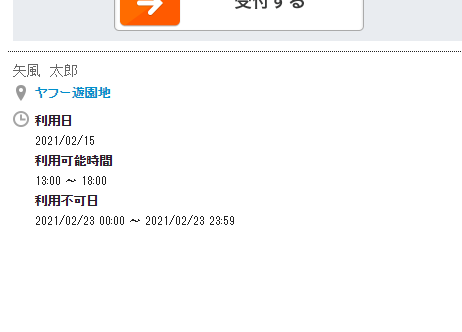
ヒント
時刻は1分単位で直接数字で入力することが可能です。
お知らせを検索
アーカイブ
- 2025年3月 (1)
- 2025年2月 (2)
- 2024年12月 (1)
- 2024年9月 (2)
- 2024年7月 (1)
- 2024年6月 (1)
- 2024年5月 (2)
- 2024年3月 (2)
- 2024年1月 (1)
- 2023年10月 (1)
- 2023年9月 (10)
- 2023年7月 (1)
- 2023年6月 (2)
- 2023年5月 (2)
- 2023年3月 (4)
- 2023年2月 (1)
- 2023年1月 (3)
- 2022年12月 (4)
- 2022年11月 (2)
- 2022年10月 (6)
- 2022年9月 (4)
- 2022年8月 (7)
- 2022年7月 (6)
- 2022年6月 (7)
- 2022年5月 (4)
- 2022年4月 (6)
- 2022年3月 (8)
- 2022年2月 (11)
- 2022年1月 (5)
- 2021年12月 (3)
- 2021年11月 (9)
- 2021年10月 (7)
- 2021年9月 (7)
- 2021年8月 (8)
- 2021年7月 (7)
- 2021年6月 (12)
- 2021年5月 (4)
- 2021年4月 (8)
- 2021年3月 (30)
- 2021年2月 (3)
- 2021年1月 (8)
- 2020年12月 (8)
- 2020年11月 (11)
- 2020年10月 (6)
- 2020年9月 (8)
- 2020年8月 (3)
- 2020年7月 (2)
- 2020年6月 (7)
- 2020年5月 (1)
- 2020年4月 (3)
- 2020年3月 (2)
- 2020年2月 (2)
- 2020年1月 (2)
- 2019年10月 (1)
- 2019年9月 (1)
- 2019年8月 (2)
- 2019年7月 (2)
- 2019年5月 (1)
- 2019年4月 (5)
- 2019年1月 (2)
- 2018年12月 (2)
- 2018年11月 (2)
- 2018年10月 (3)
- 2018年9月 (2)
- 2018年8月 (1)
- 2018年7月 (2)
- 2018年6月 (1)
- 2018年5月 (2)
- 2018年4月 (3)
- 2018年3月 (2)
- 2018年2月 (1)
- 2017年12月 (1)
- 2017年11月 (3)
- 2017年10月 (1)
- 2017年3月 (1)
- 2016年6月 (3)
- 2016年5月 (1)
- 2016年3月 (1)
- 2016年1月 (26)
- 2015年9月 (1)
- 2015年7月 (1)
- 2015年5月 (1)
- 2015年3月 (1)
- 2015年2月 (4)
- 2014年11月 (1)
- 2014年10月 (1)
- 2014年9月 (1)
- 2014年8月 (2)
- 2014年7月 (2)

